Se você mudou de endereço e ainda não atualizou no painel administrador Nuvemshop, ou se algum dado está incorreto, é preciso corrigir as informações antes de gerar a etiqueta de envio, o recibo ou a declaração de conteúdo.
Dessa forma, você conseguirá imprimi-los e anexá-los nos pacotes para serem enviados com os dados de remetente.
Warning
Para imprimir as etiquetas de envio, siga os passos do tutorial 👉 Como imprimir etiquetas e recibos para o envio dos pedidos?
E para gerar a declaração de conteúdo, acessar 📝 Como gerar a declaração de conteúdo para o envio dos pedidos?
Vamos aos passos!
A seguir, te ensinamos a incluir ou alterar as informações da etiqueta de envio e da declaração de conteúdo dos pedidos.
Mas se preferir o conteúdo escrito (com informações adicionais), clique em qualquer opção abaixo:
1. Etiquetas de envio
1.1. Acessar o painel administrador Nuvemshop.
1.2. Seguir o caminho "Minha Nuvemshop > Informação de contato". Uma vez dentro, cadastrar ou alterar as informações e clicar em "Salvar".

Warning
Tenha em mente que o nome e o CNPJ/CPF ficam visíveis no Copyright do rodapé da sua loja online.
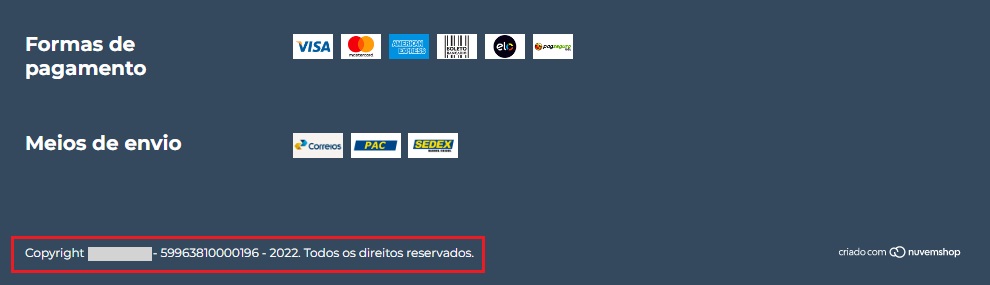
2. Declaração de conteúdo
É a partir desses dados que são geradas as notas fiscais da mensalidade da Nuvemshop e as declarações de conteúdo dos pedidos da sua loja.
2.1. Acessar o painel administrador Nuvemshop.
2.2. No canto superior direito, clicar sobre o "Nome da sua loja" e depois em "Histórico de faturas". Na seção Dados Fiscais, clicar em "Configurar".

2.3. Em seguida, completar ou atualizar as informações e clicar em "Salvar".

Warning
Esses dados também são utilizados para gerar a Nota Fiscal da mensalidade Nuvemshop e usada para validação do Nuvem Pago.
3. Mudar o CEP do cálculo de frete
Para que o cálculo do frete seja o mais assertivo possível, é indicado que mantenha o CEP de origem atualizado na sua Nuvemshop.
3.1. Acessar o painel administrador Nuvemshop e seguir o caminho "Configurações > Centros de distribuição", procurar pelo endereço que deseja atualizar e clicar em "Editar".

3.3. Informar o novo CEP no campo indicado e, ao carregar o endereço, preencha o número e demais informações necessárias. Para finalizar, basta clicar em "Salvar".

Warning
Por enquanto, não é possível cadastrar mais de um CEP de origem para o envio dos produtos.
Pronto! 🙌
Agora você sabe como alterar o CEP e o endereço que aparecem nas etiquetas de envio, declarações de conteúdo e Notas Fiscais de pagamento da mensalidade.


























